XD 中的原型
优质
小牛编辑
146浏览
2023-12-01
了解如何在 XD 中使用原型。
使用 Adobe XD,设计师和审阅者可以轻松地协作处理共享原型。作为审阅者,您可以通过以下方式使用原型:
- 与原型交互
- 使用原型进行导航
- 添加评论
使用原型需要满足哪些先决条件?
审阅者必须先使用 Adobe ID 登录,然后才能评论原型。如果您是企业用户,请联系帐户管理员来获取权限和凭证。
如需以访客身份登录,请单击评论面板底部的“以访客身份登录”。当系统提示您提供名称时,请输入名称,然后输入 CAPTCHA 代码。
如果您以访客身份登录并发表评论,并(通过关闭或刷新浏览器)结束会话,那么当再次以访客身份登录时,您将无法控制以前的评论。然而,如果您使用 Adobe ID 登录,则可以编辑以前的评论。
有哪些与原型相关的常见工作流程?
与原型交互
- 当您在浏览器中打开原型以供审阅时,可以在 XD Web 应用程序标题中单击用户配置文件图标以查看您的配置文件。
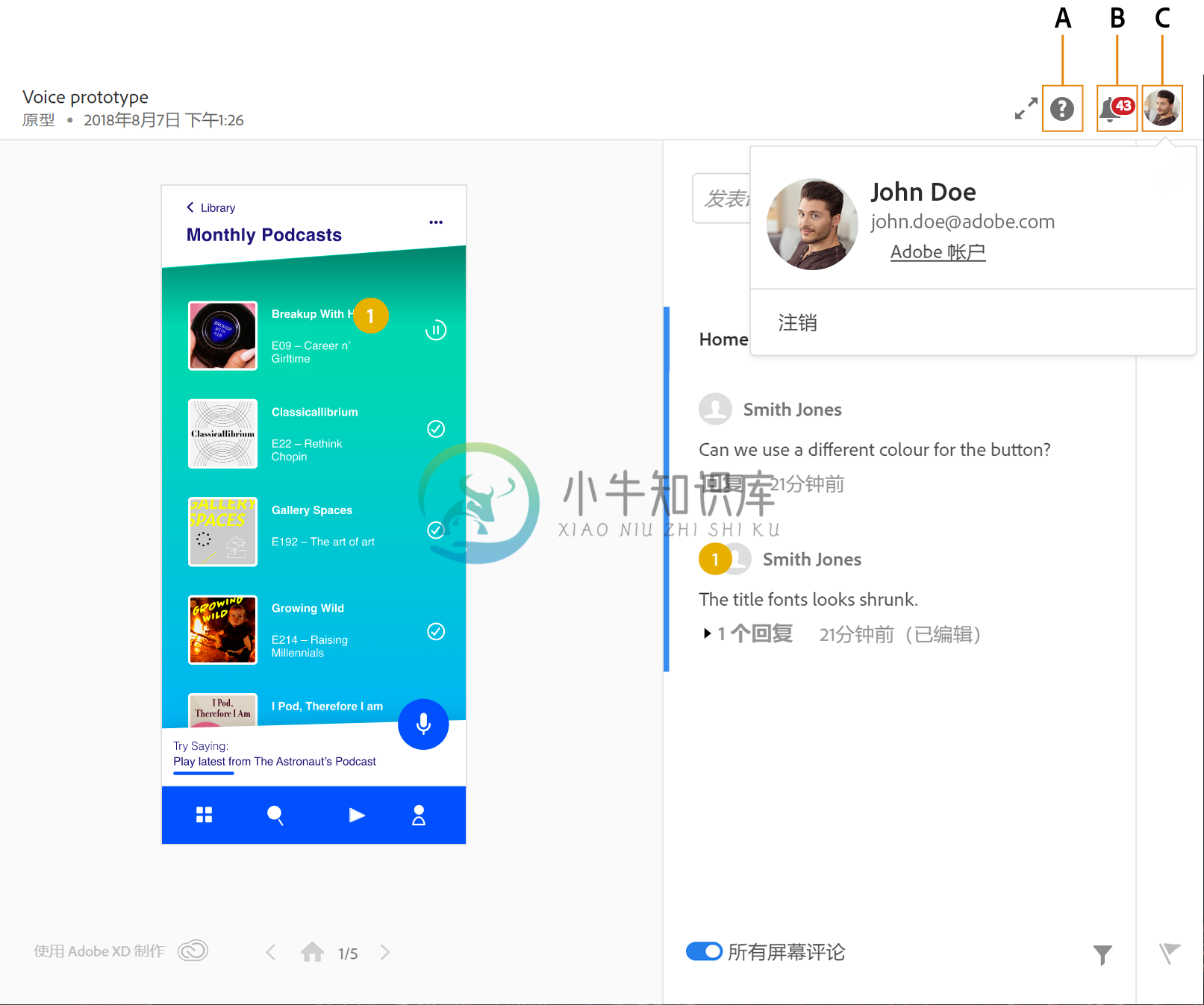
与原型交互
A. 支持和反馈 B. 通知 C. 用户配置文件
- 要跨适用于您的原型查看所有活动/通知,请单击通知铃图标。
- 在任何时候,如果您需要任何帮助或想要提供反馈,请单击问号图标。
浏览原型
- 在原型底部,您可以单击左右箭头控件按钮在原型的画板之间移动。单击“主页”回到第一个画板视图。
- 当您在浏览器应用程序中单击评论时,屏幕上将显示与该评论对应的画板。
- 如需在有线原型中创建一个更受控的用户测试环境,您可以隐藏您 Web 原型中的分页和导航控件。为执行此操作,在 XD 中创建链接时,请依次选择“共享”>“共享以供审阅”>“显示导航控件”。
如果导航控件
- 已启用(默认设置):原型 Web 应用程序会显示“主页”、“后退”和“下一步”按钮。
- 已禁用:原型 Web 应用程序导航控件和画板编号将不会显示。您可以通过已定义的热点与原型交互,单击“主页”按钮可以导航到主屏幕。当您在移动设备中打开原型时,左/右控件不会在登录页面中显示,滑动手势也无法使用。
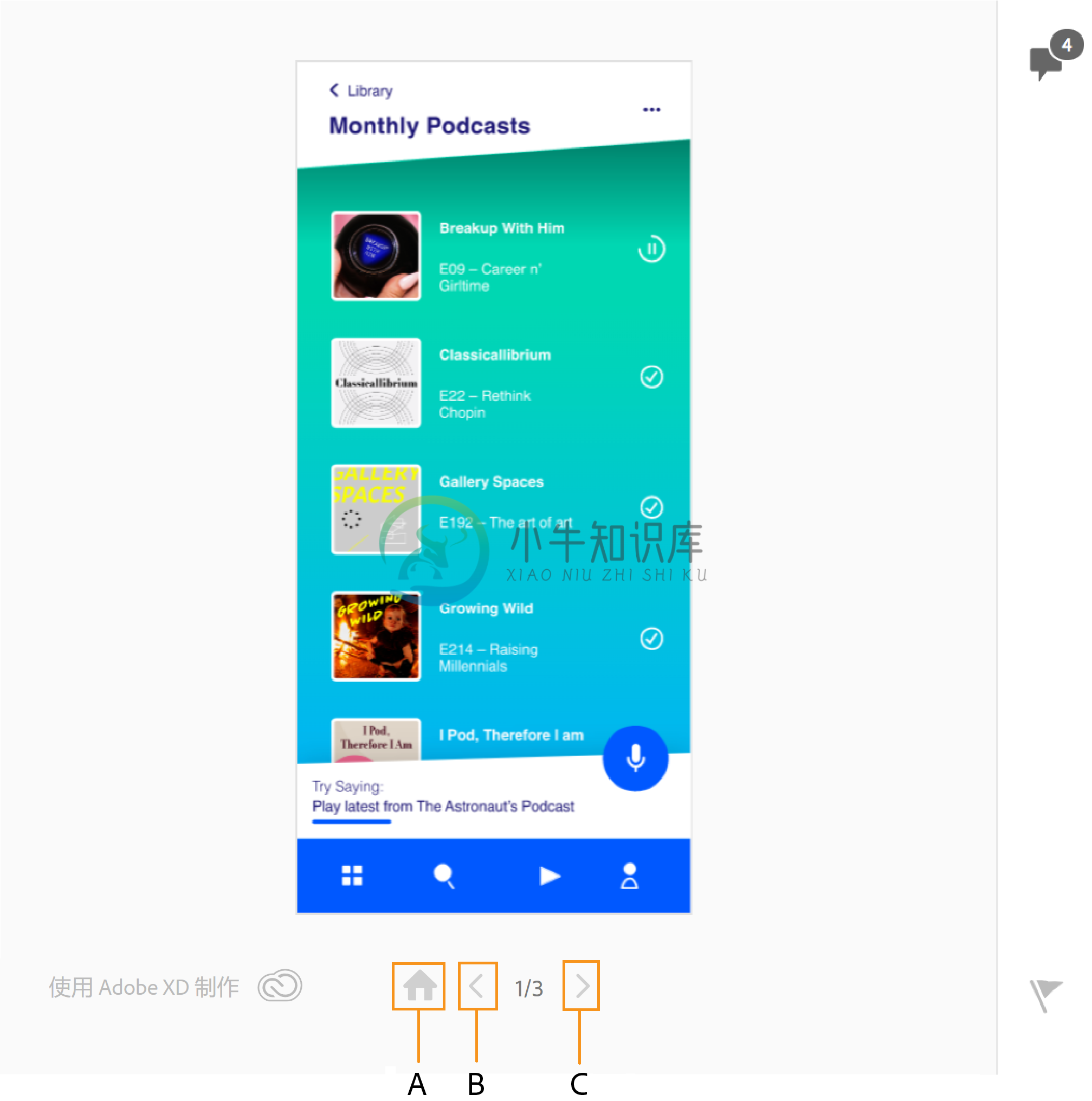
导航控件已启用
A. 主页 B. 上一个画板 C. 下一个画板
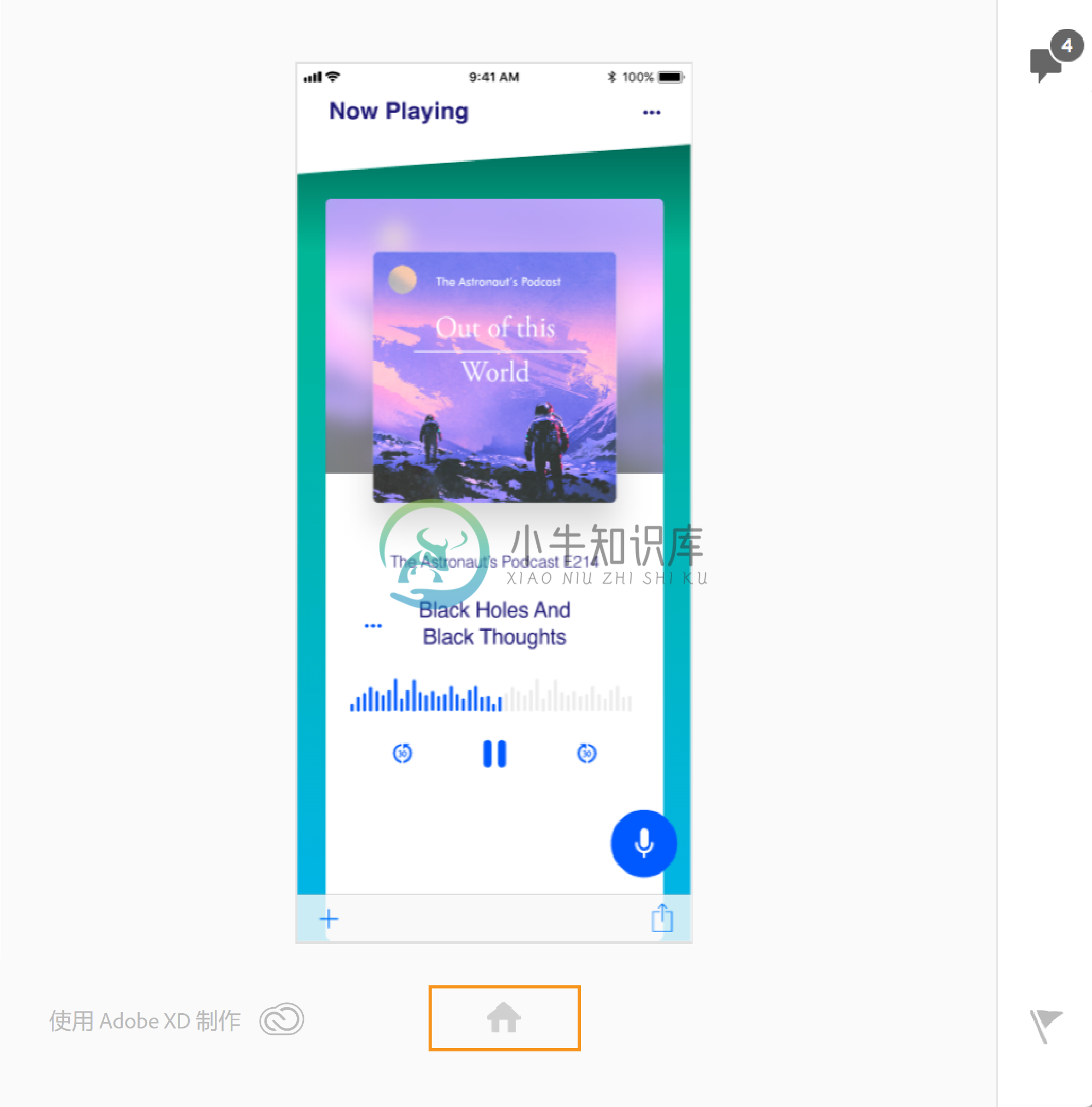
导航控件已禁用
如果原型流程有连线,您可以选择在发布原型时显示导航控件。
添加评论
审阅者可以通过在共享原型上添加评论来审阅原型并与设计者共享反馈。该链接始终与最新评论保持同步。
在桌面浏览器中
- Adobe XD 中的“查看所有屏幕评论”功能使管理原型中的利益相关者反馈变得更加容易。使用评论面板左下角的“所有屏幕评论”开关按钮可在单个视图中列出在多个画板中添加的评论。默认情况下,该开关在已发布的设计规范或原型链接中处于打开状态。
- 左侧的蓝色高亮显示表示当前画板的评论。单击不适用于当前画板的评论集后,您将进入该画板以便先设置上下文。
- 评论面板右上角的通知图标顶部的数字 3 表示多个画板中的未解决评论数。
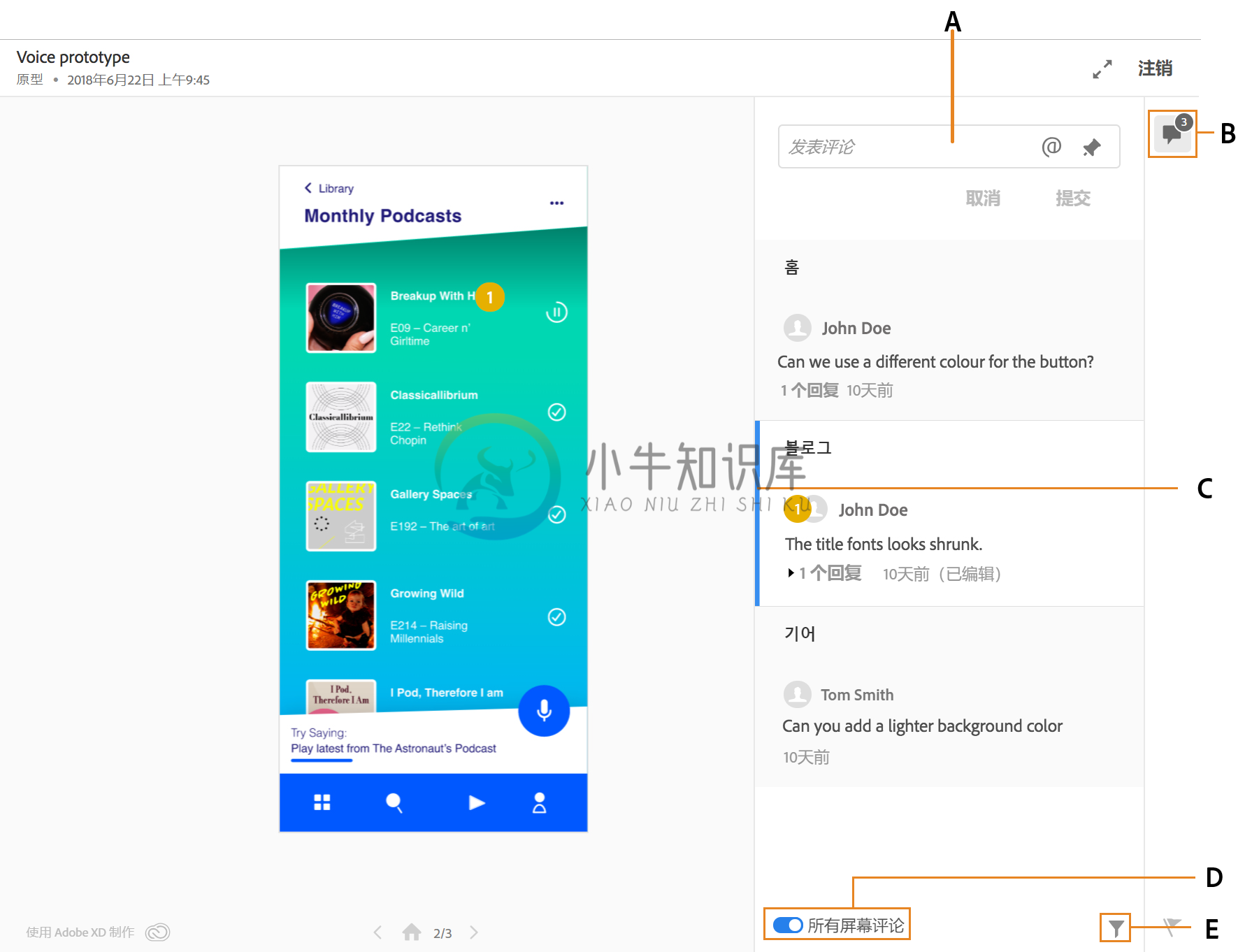
评论功能
A. 添加评论 B. 查看评论 C. 当前画板评论 D. “所有屏幕评论”开关按钮 E. 筛选评论
- 您可以在单个列表中查看所有评论,单击单个评论可以直接转到受影响的画板并回复、解决或删除评论。
- 使用筛选器图标可根据审阅者姓名、时间或评论状态筛选评论。

筛选评论
A. 筛选评论按照审阅者 B. 按照时间筛选评论 C. 按照状态筛选评论 D. 清除添加的筛选器 E. 查看添加的筛选器
- 您还可以播放属于任何共享原型的动画或录音,并在播放时添加评论。
- 在添加评论时使用 @提及可查看原型上其他审阅者的列表。如果您使用此选项,则其他审阅者会通过电子邮件收到通知,并且会从 Creative Cloud 桌面应用程序收到通知。单击通知后,审阅者会转到引用画板。
如需更多信息,请参阅审阅原型。
在移动浏览器中
您还可以使用 Android 或 iOS 移动设备上的移动浏览器,在纵向模式下为共享原型添加评论。
- 在移动浏览器中打开共享原型并使用开合手势打开导航模式。显示评论图标以及该原型上的评论数量。仅当所有者在原型上启用评论选项时,才会显示此评论图标。
- 要查看评论面板,请点击评论图标。在此面板中,您可以添加评论,删除或编辑现有评论,或固定评论。
- 点击图钉图标,然后点击屏幕上的任意位置以放置图钉标记。输入评论并点击纸飞机图标以提交评论和图钉。

